Содержание:
Обратите внимание! Красным подчеркиванием в PowerPoint выделяется только текстовая информация, в которой допущены орфографические ошибки. Это служит исключительно для уведомления пользователя об их наличии, во время демонстрации слайд-шоу подчеркивания не отображаются.
Читайте также: Как обновить Microsoft PowerPoint
Вариант 1: PowerPoint 2013 – 2021
Важно! Все представленные способы этого варианта решения проблемы выполнены на примере приложения Microsoft PowerPoint 2016, но руководство является актуальным и для других версий этой линейки продуктов. Отличаться может только наименование некоторых элементов интерфейса и их месторасположение.
Красное подчеркивание появляется в PowerPoint только в случае ввода слов, которые имеют орфографические ошибки. На изображении ниже приведен наглядный пример.
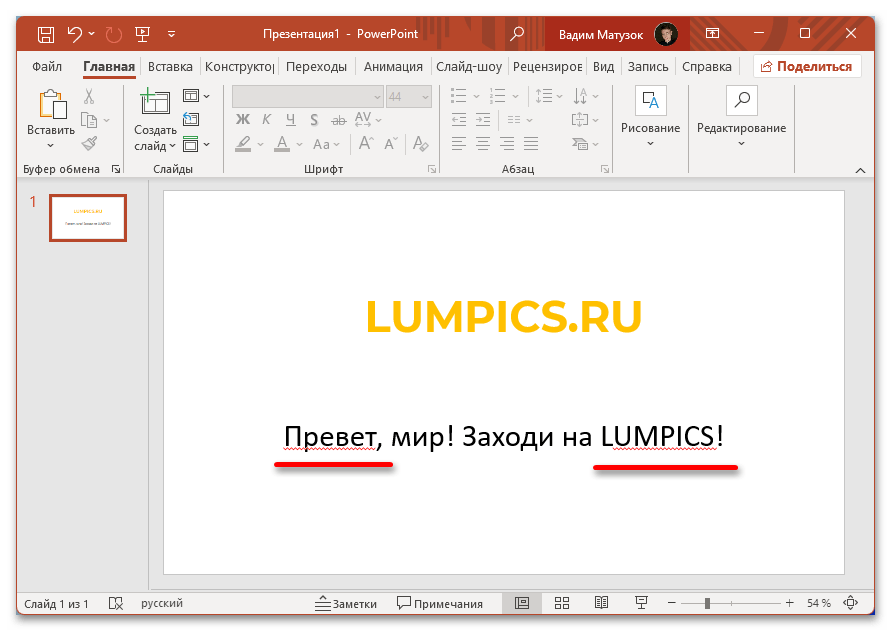
Исправить ситуацию можно несколькими способами, каждый из которых подходит в разных случаях. Если в редакторе презентаций работа c текстом осуществляется редко, а орфографические ошибки делаются намеренно, лучше всего отключить проверку полностью. Делается это в настройках программы:
- Откройте любую презентацию и перейдите на вкладку «Файл», где в нижней части боковой панели кликните по пункту «Параметры».
-
В появившемся окне войдите в раздел «Правописание» и снимите отметку с пункта «Проверять орфографию в процессе набора текста», который расположен в блоке «При исправлении орфографии в PowerPoint».
Обратите внимание! В рассматриваемом меню есть возможность установить галочку напротив пункта «Скрывать орфографические и грамматические ошибки». Активация этой опции тоже позволит избавиться от красных подчеркиваний, но оставит выделение пунктуационных и синтаксических ошибок, что в некоторых случаях полезно.
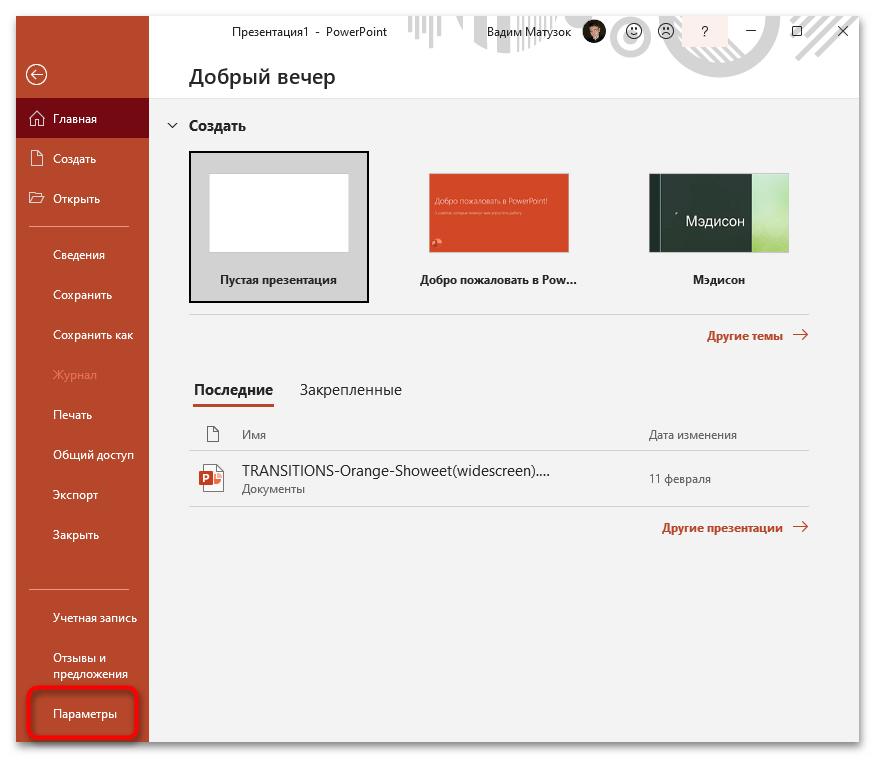
Читайте также: Как изменить цвет текста в PowerPoint
После выполнения представленной выше инструкции красное выделение слов исчезнет со всех слайдов презентации. Но есть другой способ, позволяющий обойтись без перманентного отключения функции проверки ошибок в тексте. Для этого потребуется вручную выполнить проверку правописания и в случае необходимости внести изменения или добавить новое слово во внутрипрограммный словарь, чтобы оно перестало определяться как неправильно написанное. Лучше всего это делать через встроенный инструмент «Орфография»:
- Установите курсор в начало блока с проблемным текстом, перейдите во вкладку «Рецензирование» и кликните по кнопке «Орфография», расположенной в левой части панели инструментов.
-
В появившейся справа области выберите одно из действий, которое необходимо применить к ошибочно написанному слову:
- «Пропустить»/«Пропустить все». Убрать подчеркивание у слова/всех слов с таким же написанием. Применимо только к открытому в данный момент документу.
- «Добавить». Добавить слово во внутренний словарь, чтобы оно перестало распознаваться программой как неправильно написанное. Применимо ко всем документам.
- «Изменить»/«Изменить все». Заменить слово/все слова с таким же написанием на выделенное в списке. Перед нажатием требуется выбрать подходящий вариант для изменения.
- Продолжайте выполнять нужные действия для последующих проблемных слов, пока красные подчеркивания не будут убраны со всех слайдов.
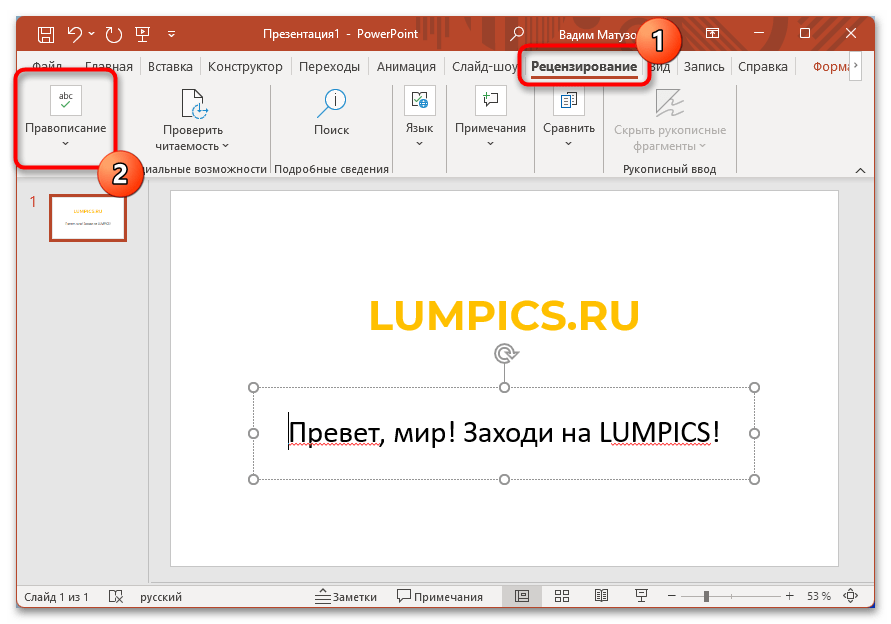
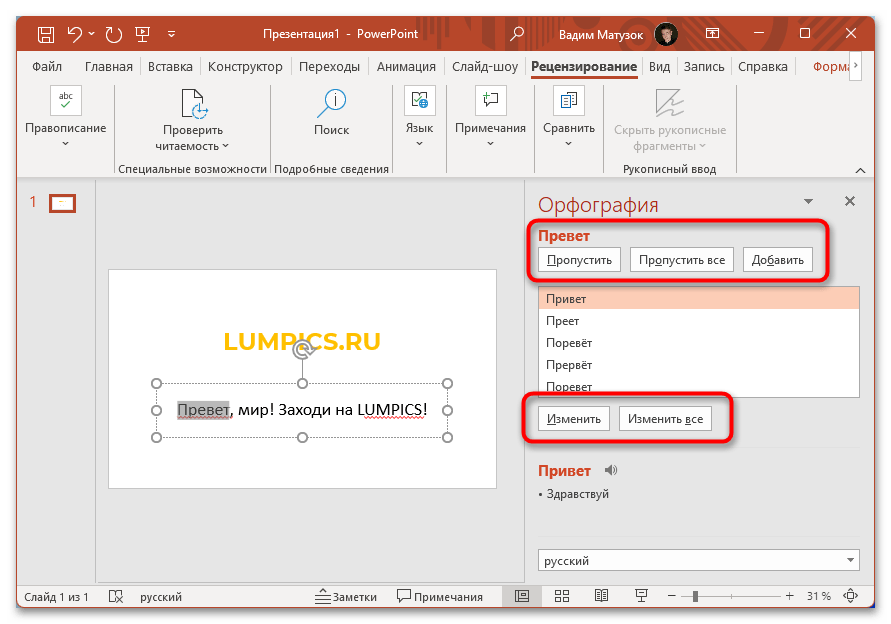
Читайте также: Как включить проверку орфографии в Microsoft Word
Обратите внимание! Аналогичные манипуляции можно произвести посредством контекстного меню. Для этого потребуется нажать правой кнопкой мыши по проблемному слову и выбрать из списка подходящее действие.
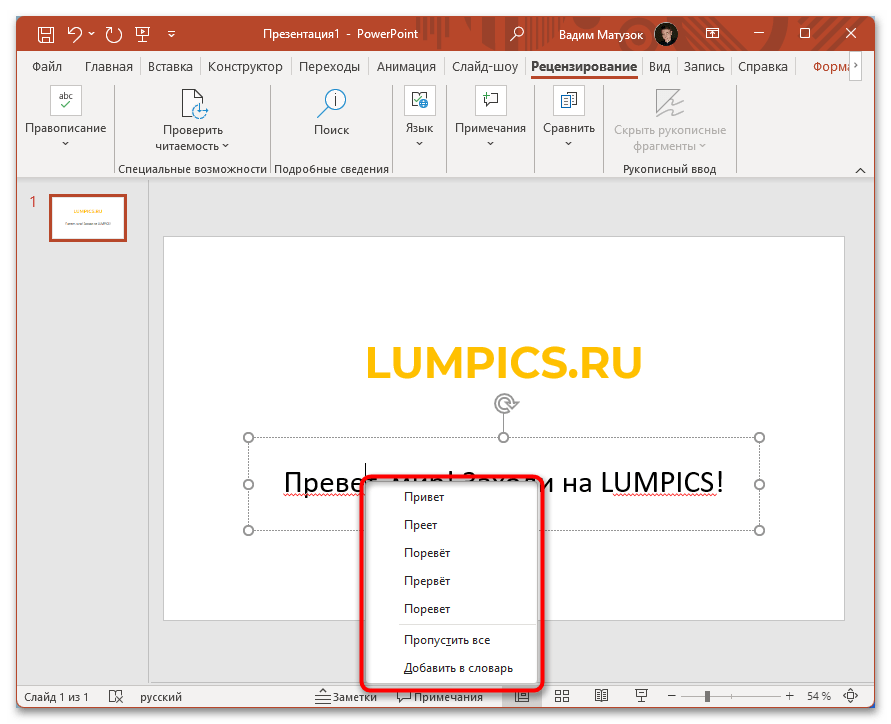
Вариант 2: PowerPoint 2007
Microsoft PowerPoint 2007 года отличается уникальным графическим оформлением, но большая часть функций является аналогичными тем, что были рассмотрены выше. Таким образом, чтобы полностью отключить проверку орфографии во всех документах презентаций, потребуется сделать следующее:
- Запустите программу, откройте любой файл и перейдите в главное меню, кликнув по логотипу Microsoft Office в верхнем левом углу окна. После этого перейдите в меню настроек, нажав по кнопке «Параметры PowerPoint».
- В новом появившемся окне раскройте раздел «Правописание» и уберите отметку «Автоматически проверять орфографию». Нажмите «ОК».
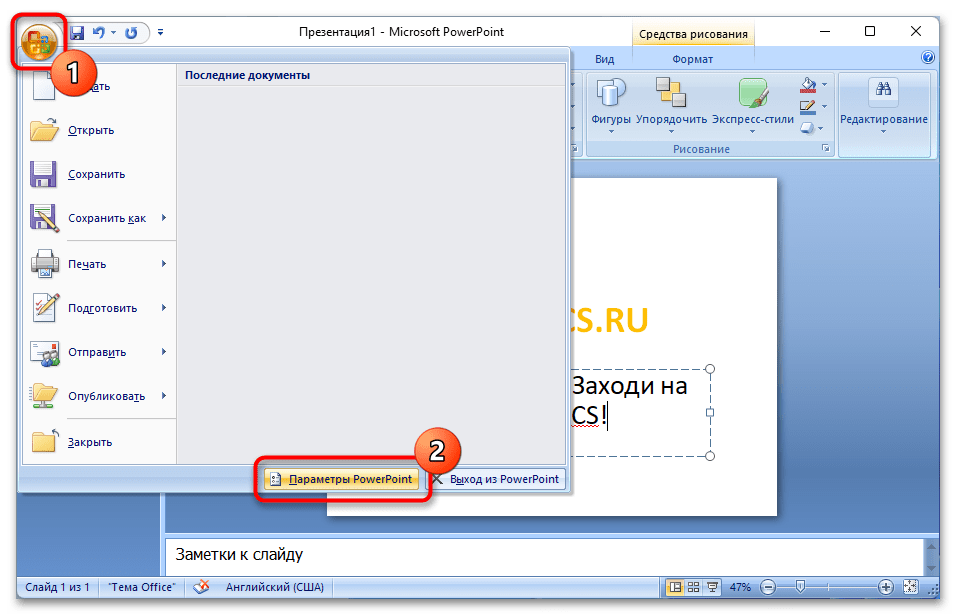
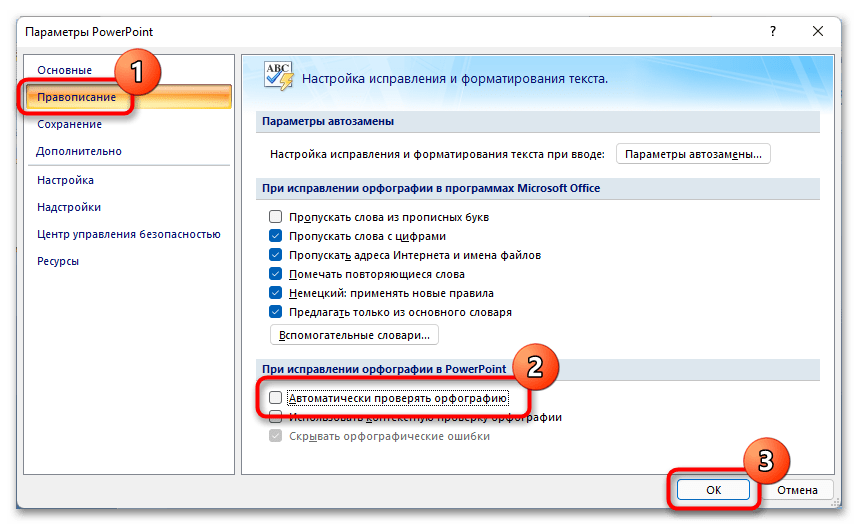
Избавиться от красных подчеркиваний можно также посредством контекстного меню. Для этого кликните правой кнопкой мыши по выделению и выберите слово для замены или опцию «Пропустить все», «Добавить в словарь», в зависимости от ситуации.
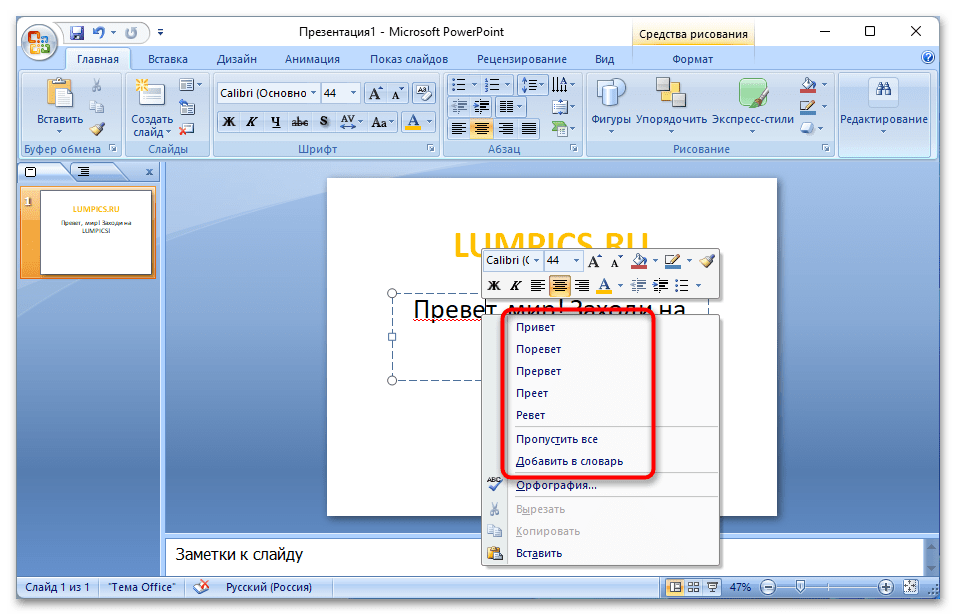
Читайте также: Создание презентации в PowerPoint
Аналогичные действия можно произвести в окне «Орфография». Для этого установите курсор в начале строки текстового блока, перейдите во вкладку «Рецензирование» и нажмите по соответствующему инструменту на панели.
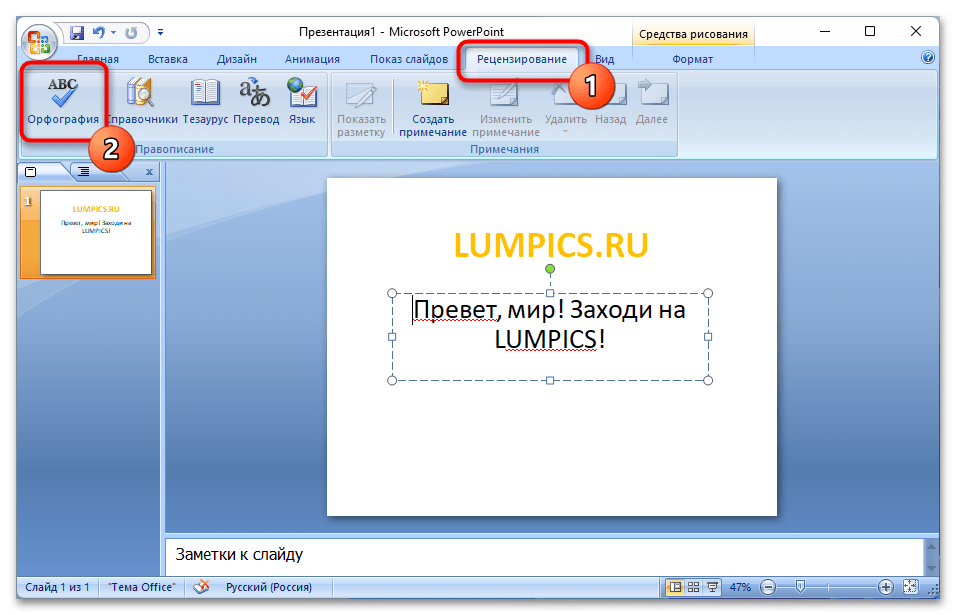
В появившемся окне потребуется поочередно определить действие для каждого неправильно написанного слова, как это было описано в инструкции для PowerPoint 2013 – 2021 годов.
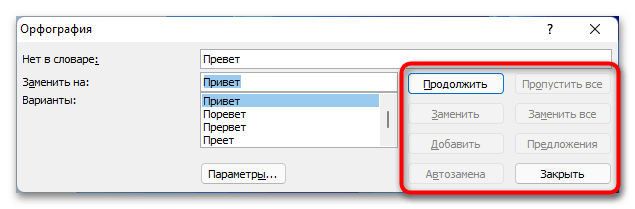
Вариант 3: PowerPoint 2003
PowerPoint 2003 — самая ранняя версия офисной программы от Microsoft. Она выделяется устаревшим дизайном, который кардинально отличается от программных продуктов последующих годов. При этом убрать красное выделение посредством меню «Орфография» можно аналогичным образом. Для запуска этого инструмента потребуется раскрыть меню «Сервис» и из списка выбрать соответствующий пункт.
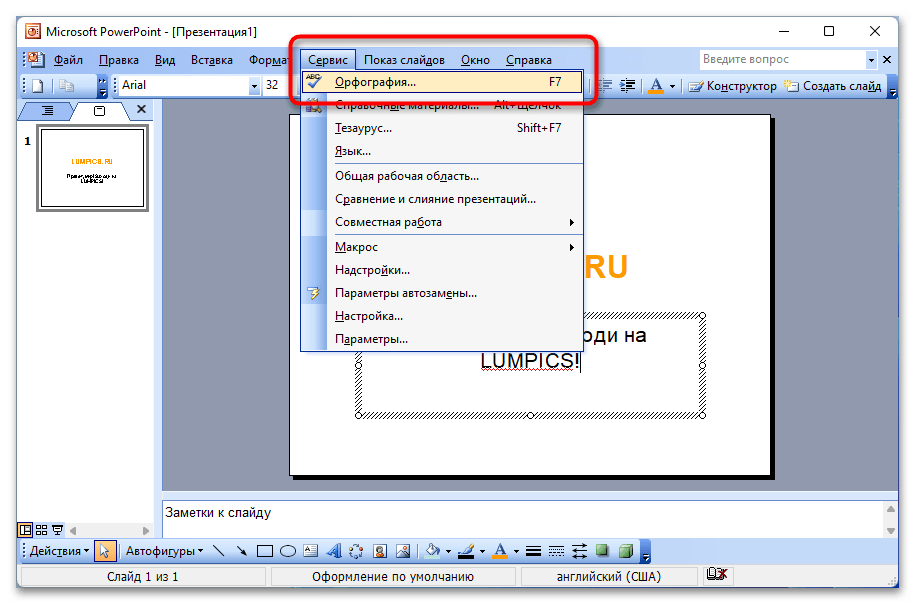
Чтобы полностью отключить проверку орфографии во всех документах, потребуется вызвать окно параметров, которое в этой версии не имеет ничего общего с ранее рассмотренными. Для этого проделайте следующие действия:
- Запустите приложение, откройте любую презентацию. Разверните меню инструментов «Сервис» и кликните по пункту «Параметры».
- Перейдите во вкладку «Орфография и стиль» и снимите отметку со строки «автоматически проверять орфографию». После этого подтвердите изменения, кликнув по кнопке «ОК».
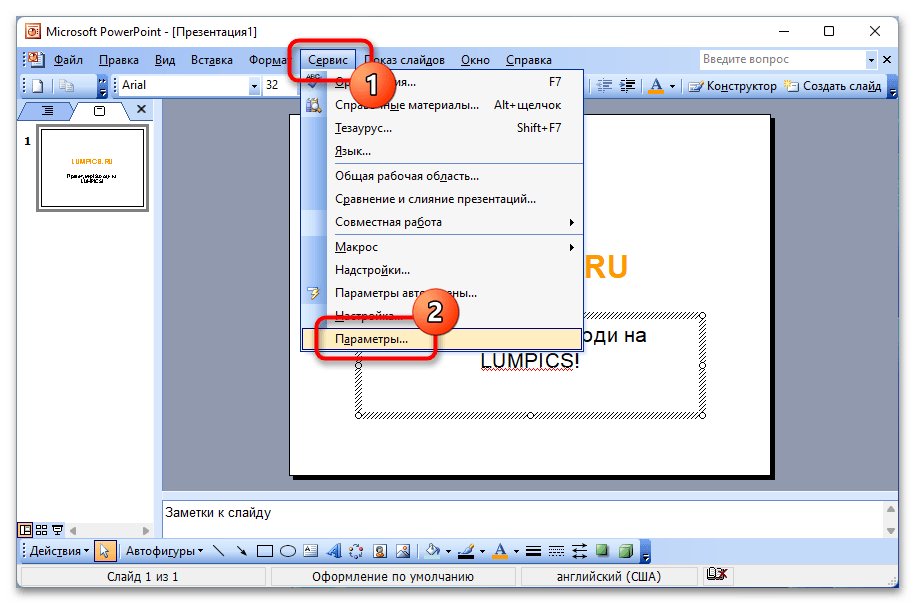
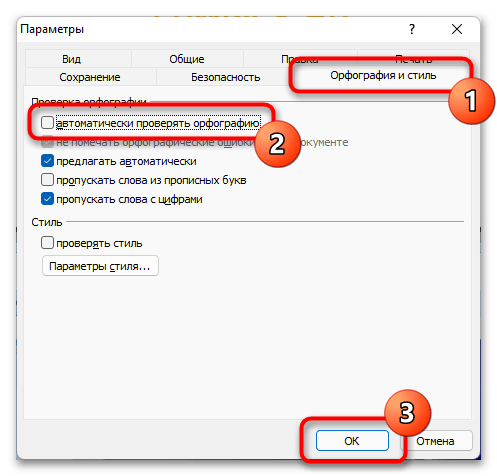
Стоит отметить, что в PowerPoint 2003 можно отменить проверку орфографии только открытого в данный момент документа. Для этого в последнем диалоговом окне потребуется установить отметку «не помечать орфографические ошибки в этом документе».
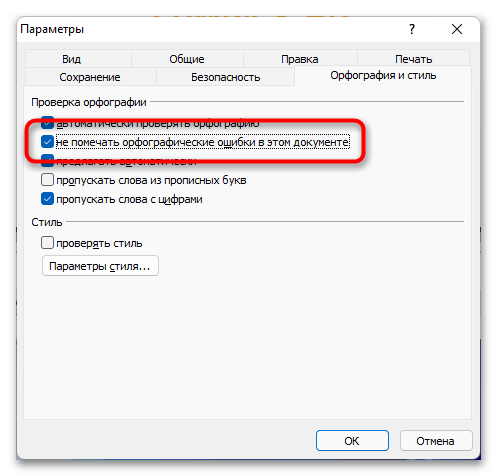
Читайте также: Как удалить заголовок слайда в PowerPoint
Обратите внимание! При необходимости можно задать дополнительные параметры проверки текстовой информации на слайдах презентации. За это отвечают другие опции на вкладке «Орфография и стиль».
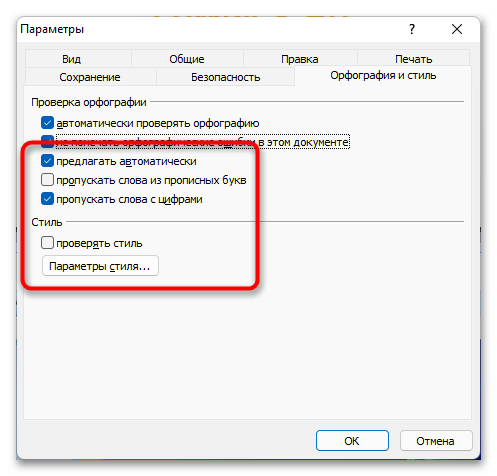
 Наш Telegram каналТолько полезная информация
Наш Telegram каналТолько полезная информация
 Создание презентации в PowerPoint
Создание презентации в PowerPoint
 Вставляем файл в презентацию PowerPoint
Вставляем файл в презентацию PowerPoint
 Включение режима докладчика в PowerPoint
Включение режима докладчика в PowerPoint
 Рисуем в PowerPoint
Рисуем в PowerPoint
 Вставка изображений в PowerPoint
Вставка изображений в PowerPoint
 Сохранение презентации PowerPoint
Сохранение презентации PowerPoint
 Установка PowerPoint
Установка PowerPoint
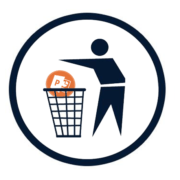 Удаление слайдов в PowerPoint
Удаление слайдов в PowerPoint
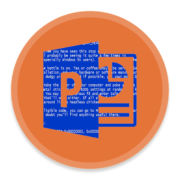 Проблемы с работой PowerPoint
Проблемы с работой PowerPoint
 Аналоги программы PowerPoint
Аналоги программы PowerPoint
 Прозрачность картинок в PowerPoint
Прозрачность картинок в PowerPoint
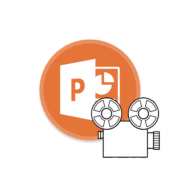 Добавление видеоклипов в PowerPoint
Добавление видеоклипов в PowerPoint
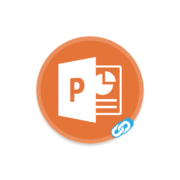 Работа с гиперссылками в PowerPoint
Работа с гиперссылками в PowerPoint
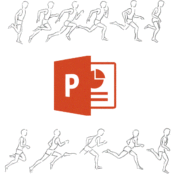 Вставка анимации GIF в PowerPoint
Вставка анимации GIF в PowerPoint
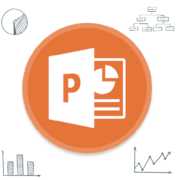 Создание диаграммы в PowerPoint
Создание диаграммы в PowerPoint
 Распечатка презентации PowerPoint
Распечатка презентации PowerPoint
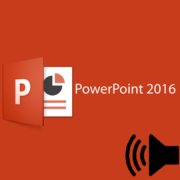 Добавление музыки в презентацию PowerPoint
Добавление музыки в презентацию PowerPoint
 Добавление анимации в PowerPoint
Добавление анимации в PowerPoint
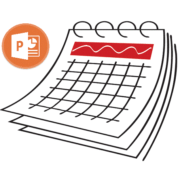 Создание таблицы в PowerPoint
Создание таблицы в PowerPoint
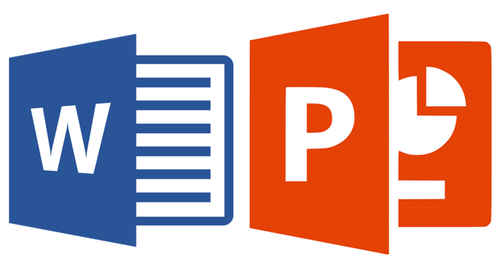 Вставляем таблицу из документа Microsoft Word в презентацию PowerPoint
Вставляем таблицу из документа Microsoft Word в презентацию PowerPoint lumpics.ru
lumpics.ru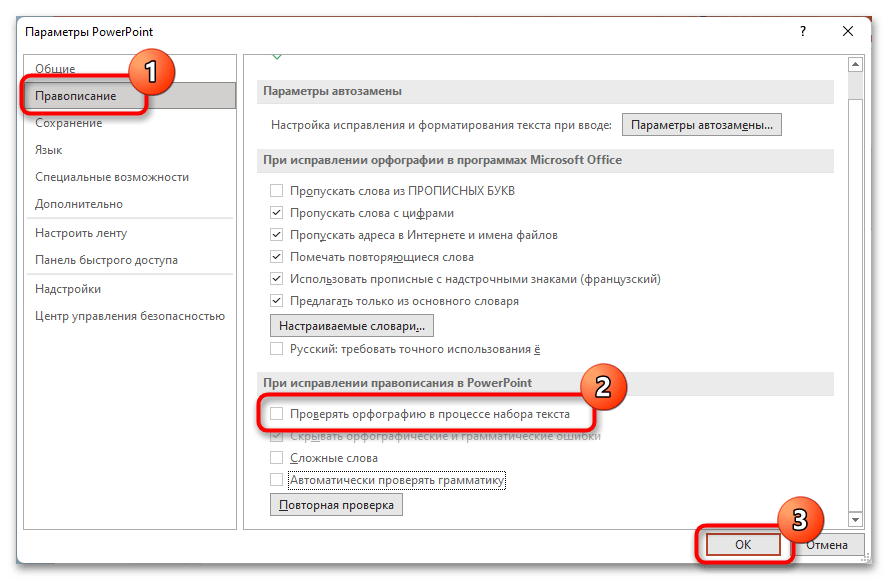





Огонь!
Спасибо большое, добрый человек!
Помогло.